Windows 8手動設置L2TP/IPSec LAVA加速器
PS:在使用PPTP 加速器連接不成功的情況下可以設置L2TP,L2TP比PPTP穿透力更強。
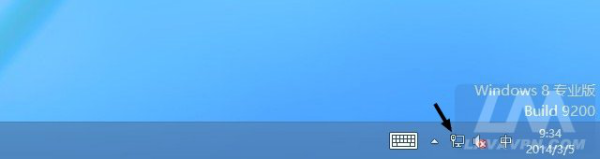

圖示例 8-1:右擊桌面右下方的網絡圖標;
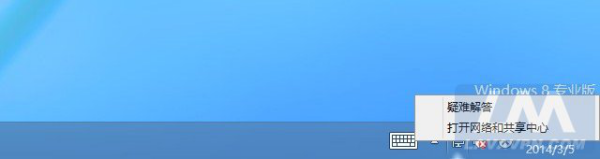

圖示例 8-2:點擊選擇「打開網絡和共享中心」;
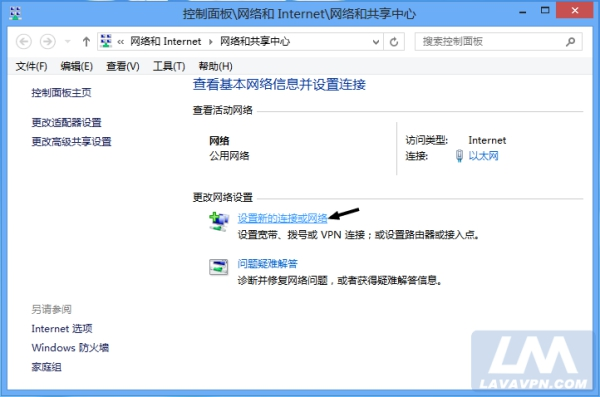

圖示例 8-3:點擊「設置新的連接或網絡」,開始創建加速器連接;
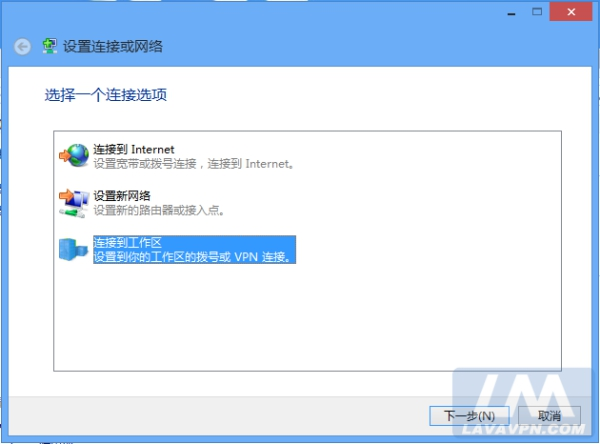

圖示例 8-4:選擇「連接到工作區」(上圖選中部分);
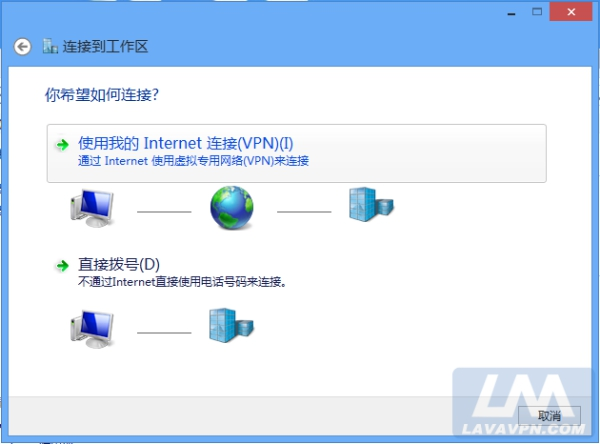

圖示例 8-5:點擊「使用我的 Internet 連接(VPN)」(上圖選中部分);
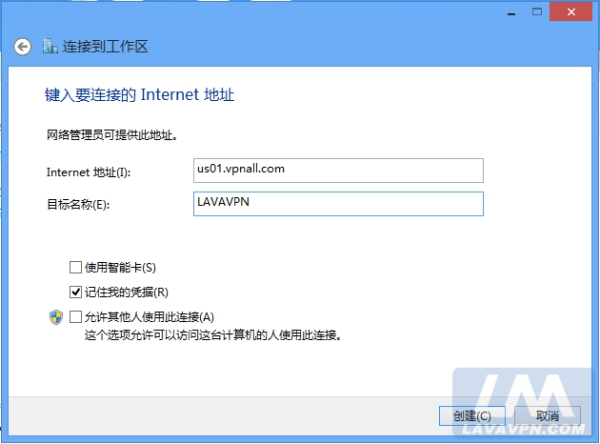

圖示例 8-6:
在「Internet 地址」中填寫您希望連接的加速器服務器IP或是域名;
目標名稱可以隨便填,最好對應所填的服務器。
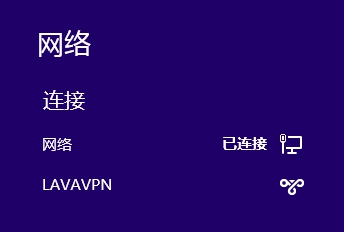

圖示例 8-7:可以看到,LAVA加速器的連接已經被創建;
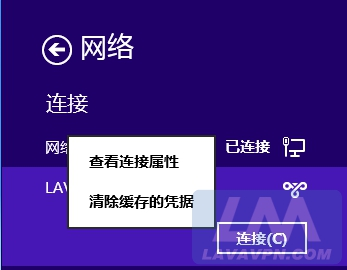

圖示例 8-8:點擊「查看連接屬性」開始編輯連接信息;
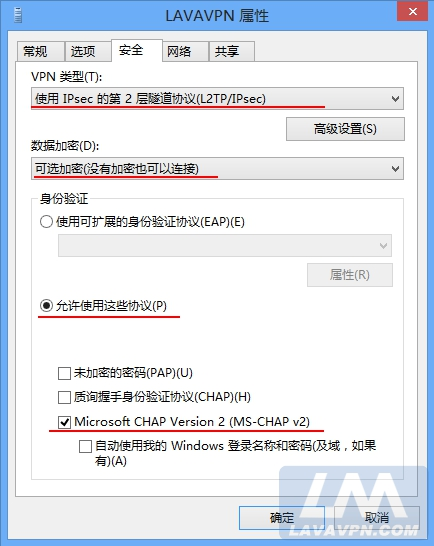

圖示例 8-9:根據圖示進行設置;
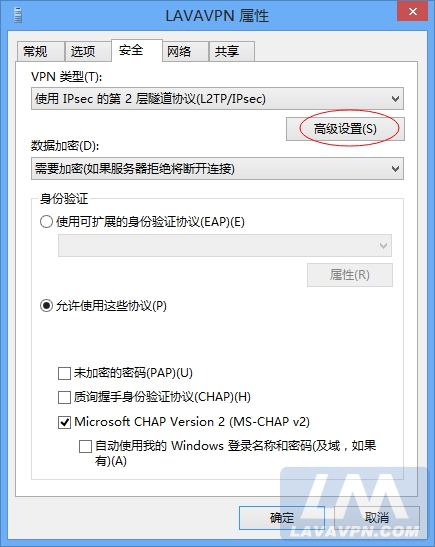

圖示例 8-10:點擊「高級設置」;
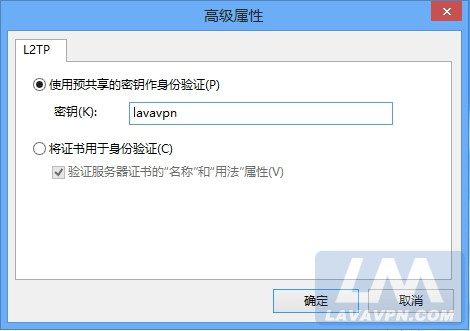

圖示例 8-11:選用「使用預共享的密鑰作身份驗證」,並填寫密鑰「lavavpn」;
用”Win鍵” + “R” 組合鍵打開「運行」,輸入 services.msc ,回車打開「服務」;
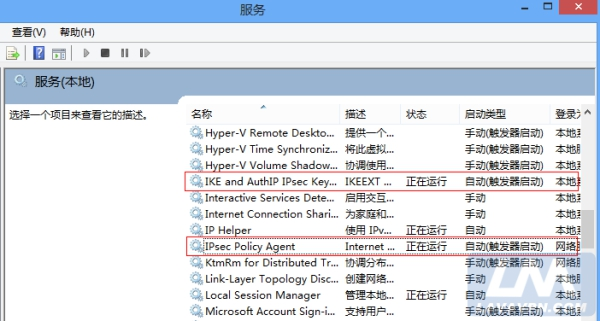

系統服務啟動IPsec Policy Agent、IKE and AuthIP IPsec Keying Modules並設置自動啟動。
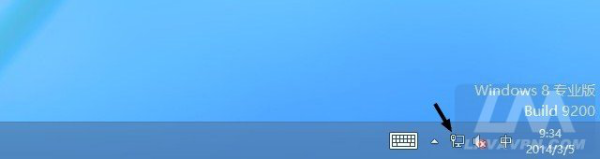

單擊桌面任務欄上的【網格圖標】,打開網絡連接;
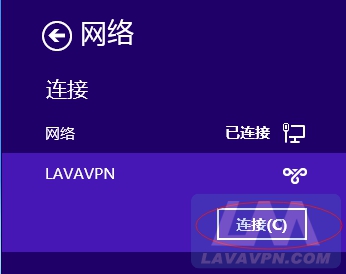

圖示例 8-12:找到剛才創建的加速器連接,單擊【連接】;
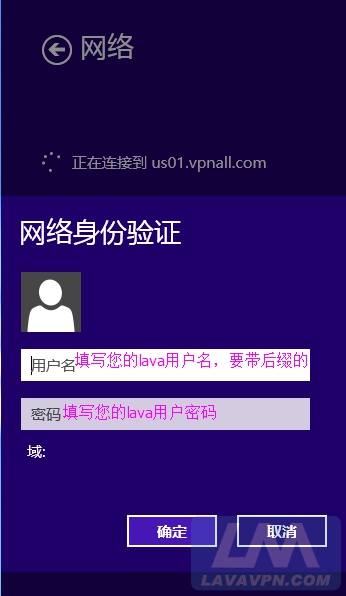

圖示例 8-13:填寫您的用戶名及密碼;
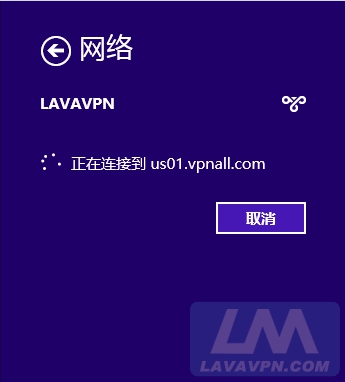

圖示例 8-14:正在連接中;
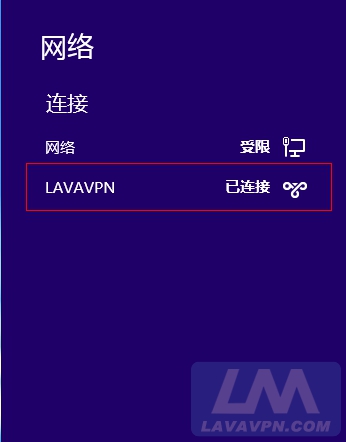

圖示例 8-15:圖所示已連接;